ミュージック
ミュージックを使用すると、
楽曲データを再生する
ホーム画面で
 →[ミュージック]
→[ミュージック] →カテゴリーを選択
→カテゴリーを選択「アーティスト」「アルバム」などを選択した場合は、
アーティストやアルバムを選択して楽曲一覧を表示します。 再生する楽曲を選択
お知らせ
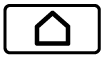 をタップするとホーム画面に戻り、
をタップするとホーム画面に戻り、バックグラウンドで再生することができます。楽曲再生画面に戻るには、 ホーム画面で  →[ミュージック]をタップします。ステータスバーを下にドラッグ→再生中の曲名をタップしても楽曲再生画面が表示されます。
→[ミュージック]をタップします。ステータスバーを下にドラッグ→再生中の曲名をタップしても楽曲再生画面が表示されます。ハイレゾ・オーディオ音源は、
ハイレゾ・オーディオ対応機器を接続することでハイレゾ・オーディオとして再生できます。 通常の楽曲データをハイレゾ・オーディオ相当で再現するには、
 →[設定]→[オーディオ設定]→「DSEE HX」の
→[設定]→[オーディオ設定]→「DSEE HX」の をタップしてオンにしてください。ヘッドセット接続端子にハイレゾ・オーディオ対応ヘッドホンを接続した場合のみ再現されます。
をタップしてオンにしてください。ヘッドセット接続端子にハイレゾ・オーディオ対応ヘッドホンを接続した場合のみ再現されます。画面右上に
 が表示された場合は、
が表示された場合は、Google Cast対応機器で動画を再生できます。  をタップして、
をタップして、画面の指示に従って接続します。Google Cast対応機器で再生するには、 あらかじめGoogle Cast対応機器と同一のWi-Fiネットワークに接続しておく必要があります。
オプションメニューを利用する
楽曲情報の検索や再生に関する設定などができます。
再生リスト画面で下部の曲目をタップ
楽曲再生画面で
 →項目を操作
→項目を操作
プレイリストを再生する
ミュージックのホーム画面で
 →[プレイリスト]
→[プレイリスト]プレイリストを選択→楽曲を選択
選択した楽曲から再生されます。
楽曲を共有する
楽曲データをBluetoothやメール添付などで送信することができます。
楽曲一覧画面で送信する楽曲をロングタッチ→[共有]
アプリを選択
以降の操作は、
選択したアプリにより異なります。画面の指示に従って操作してください。
お知らせ
著作権保護技術
(DRM)で管理されたコンテンツや転送するアプリにより共有が制限される場合があります。


